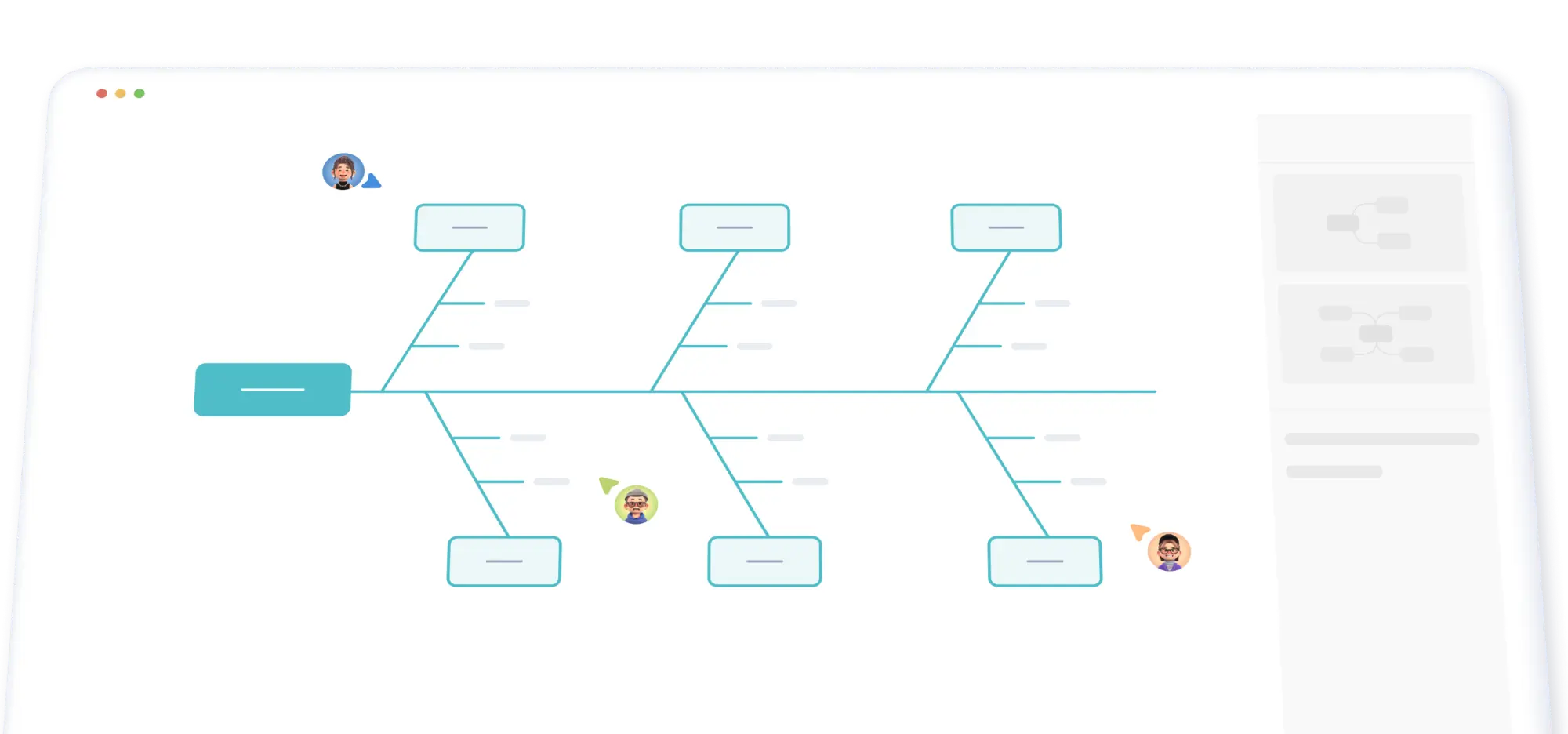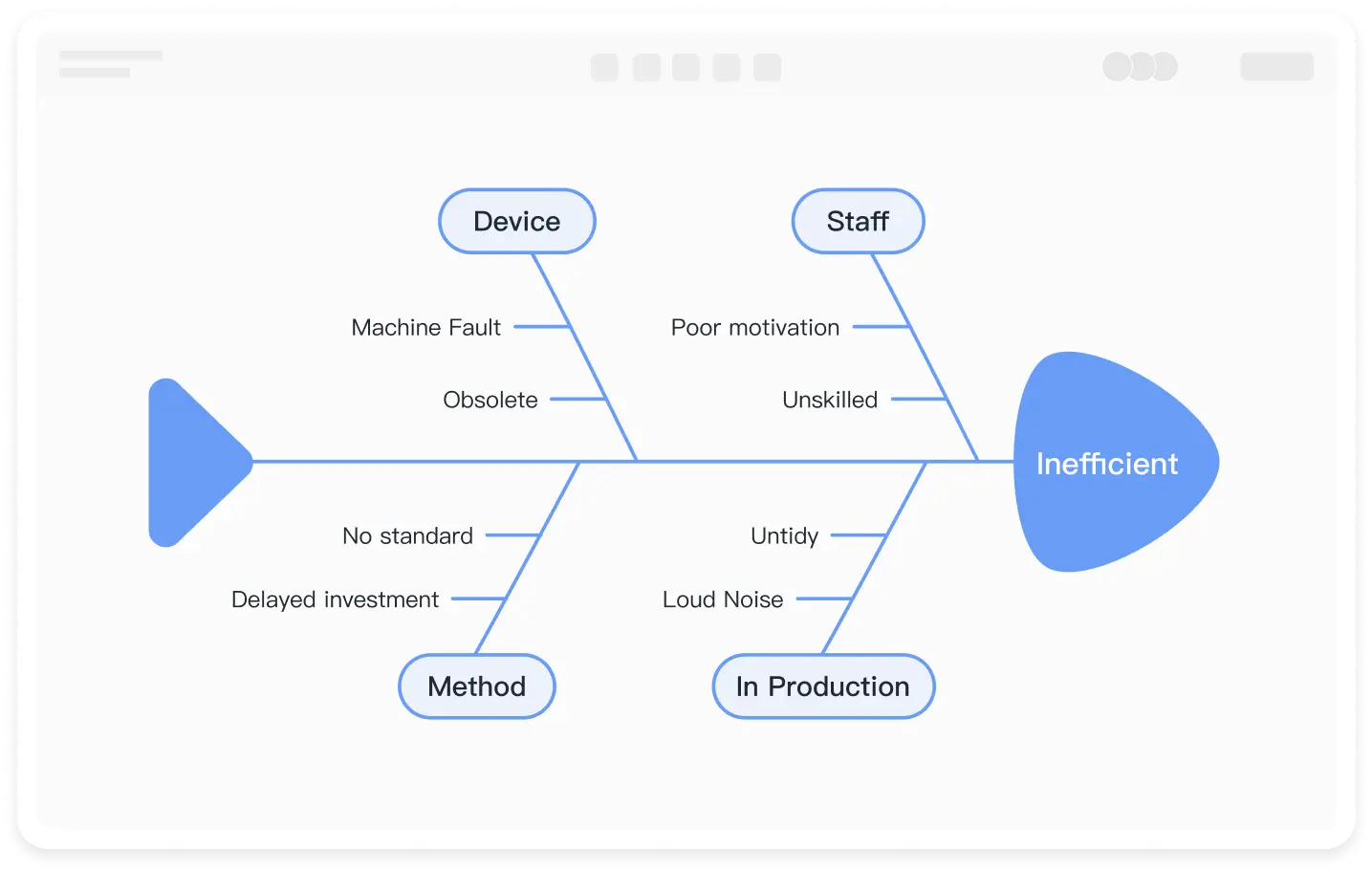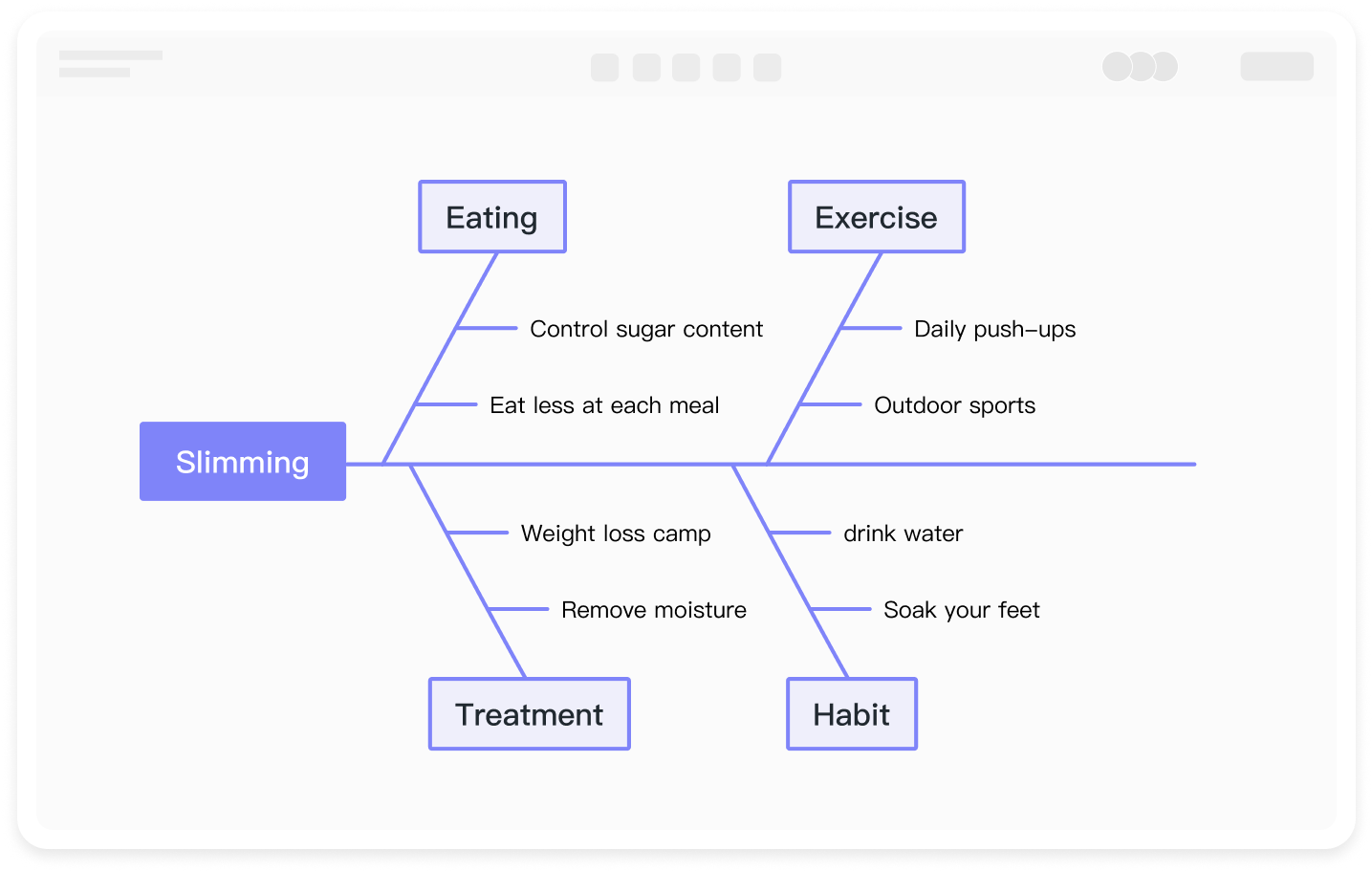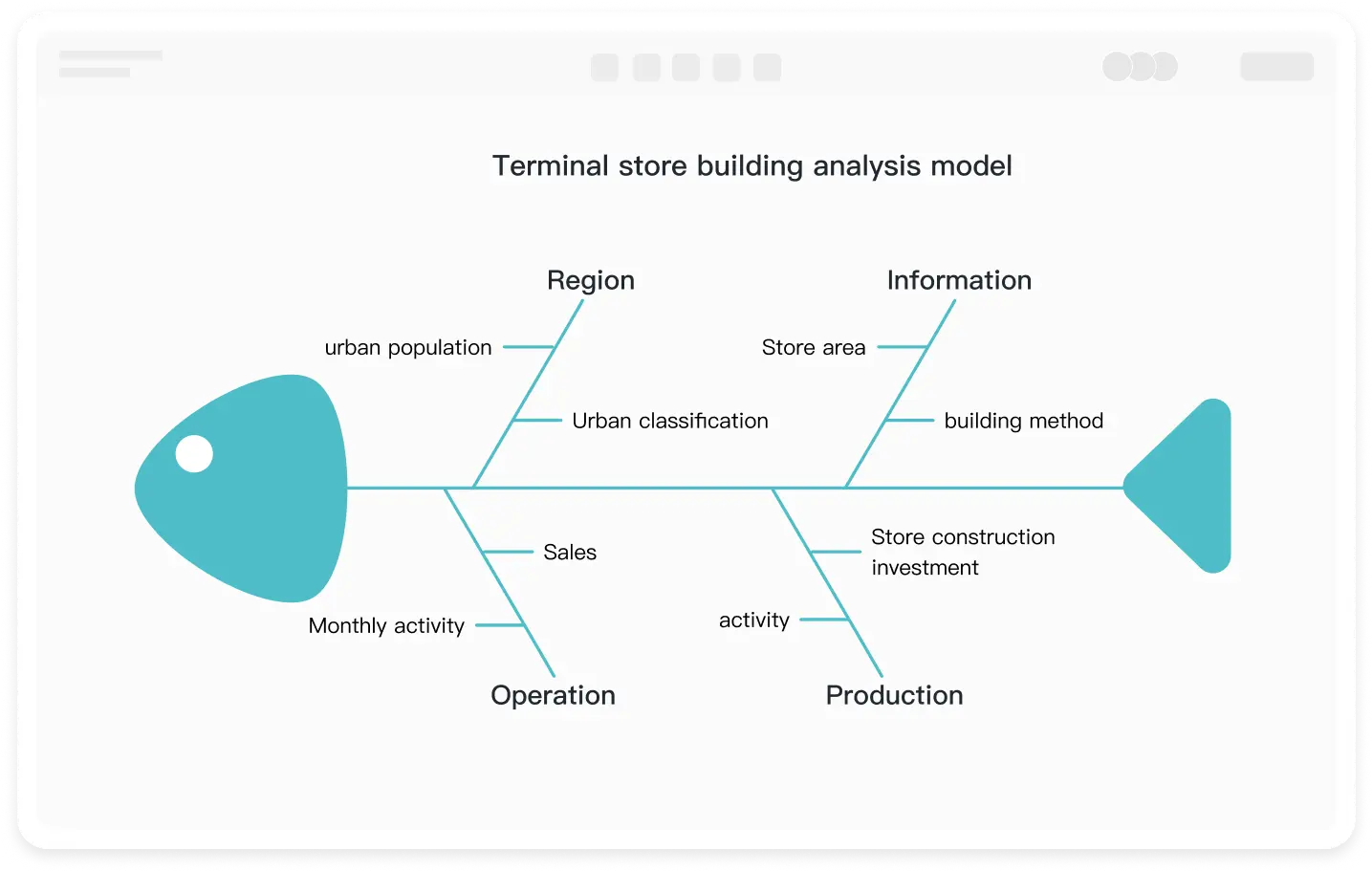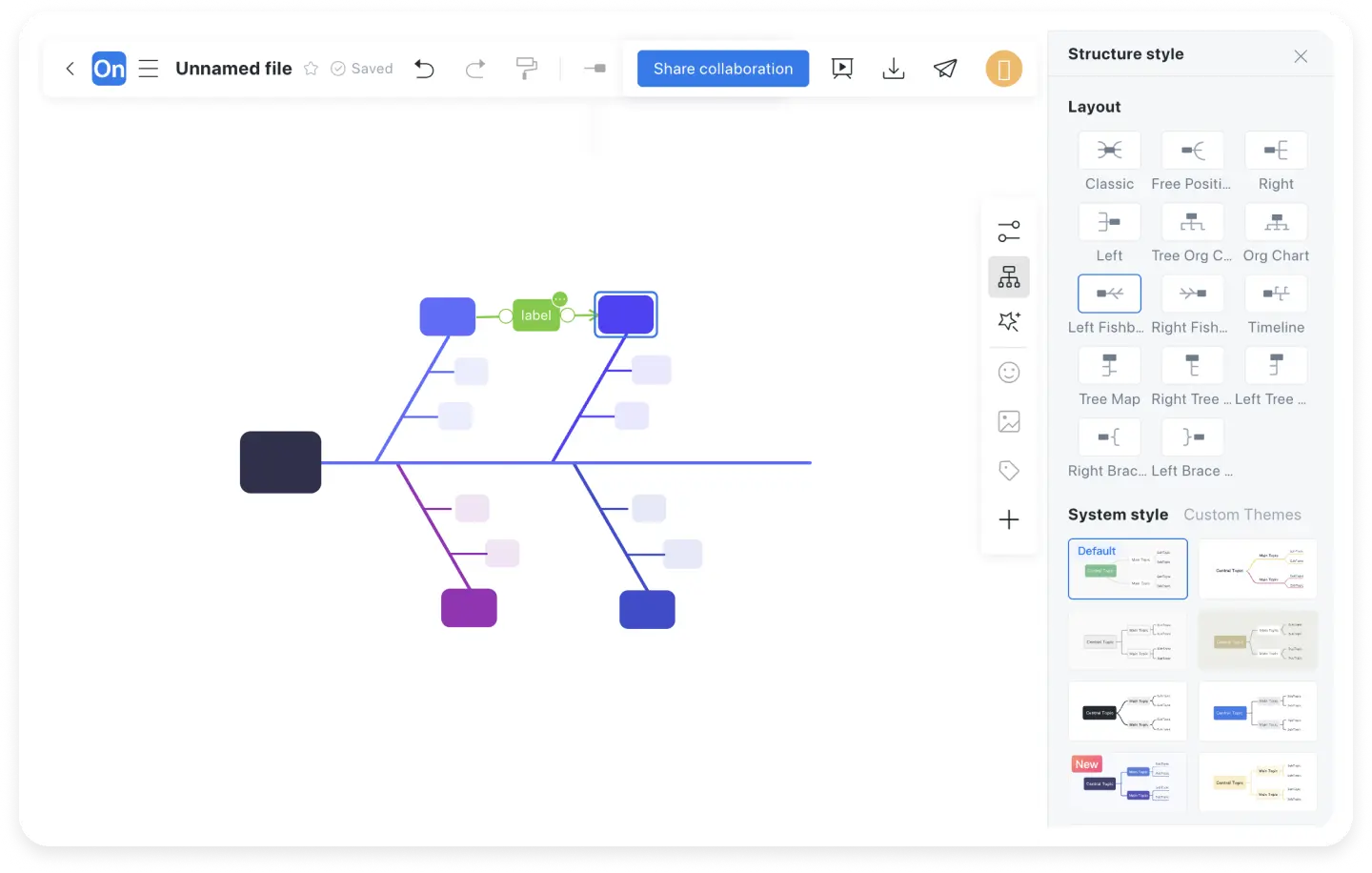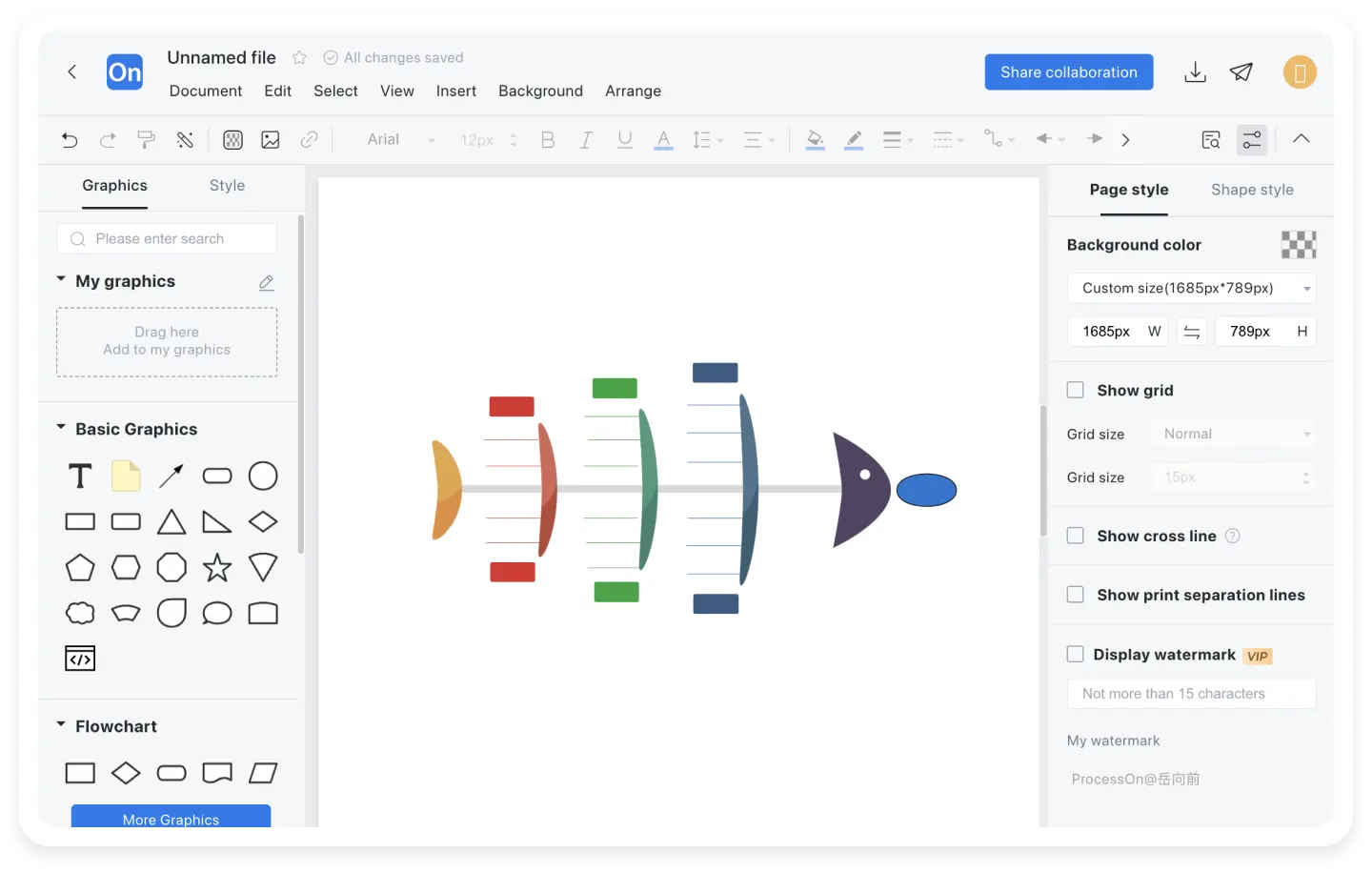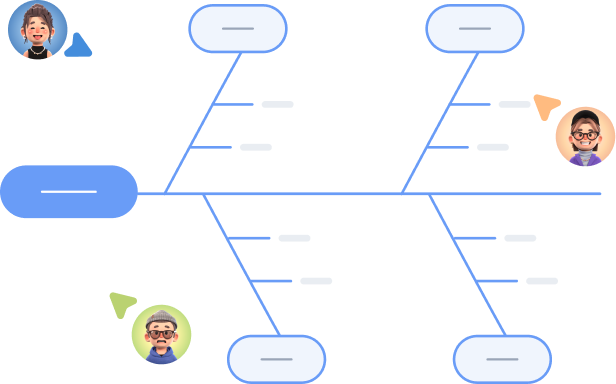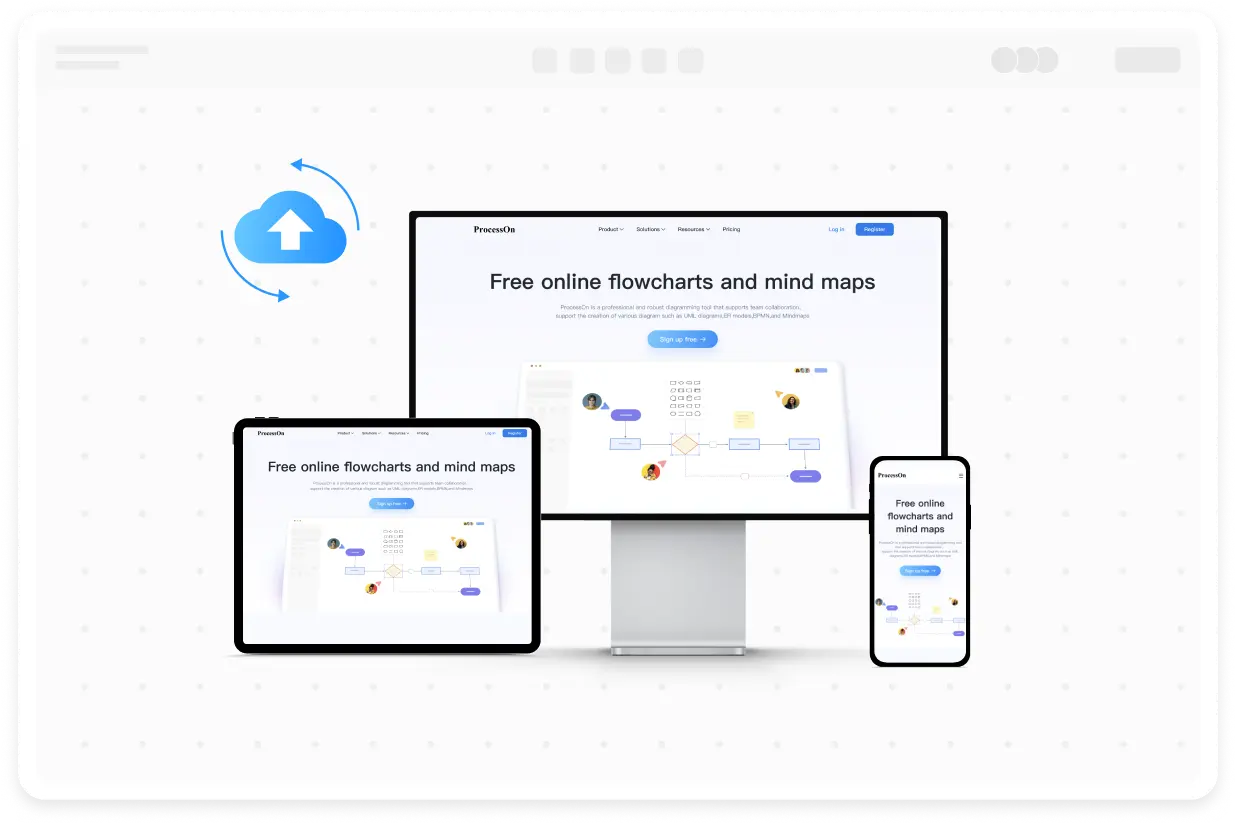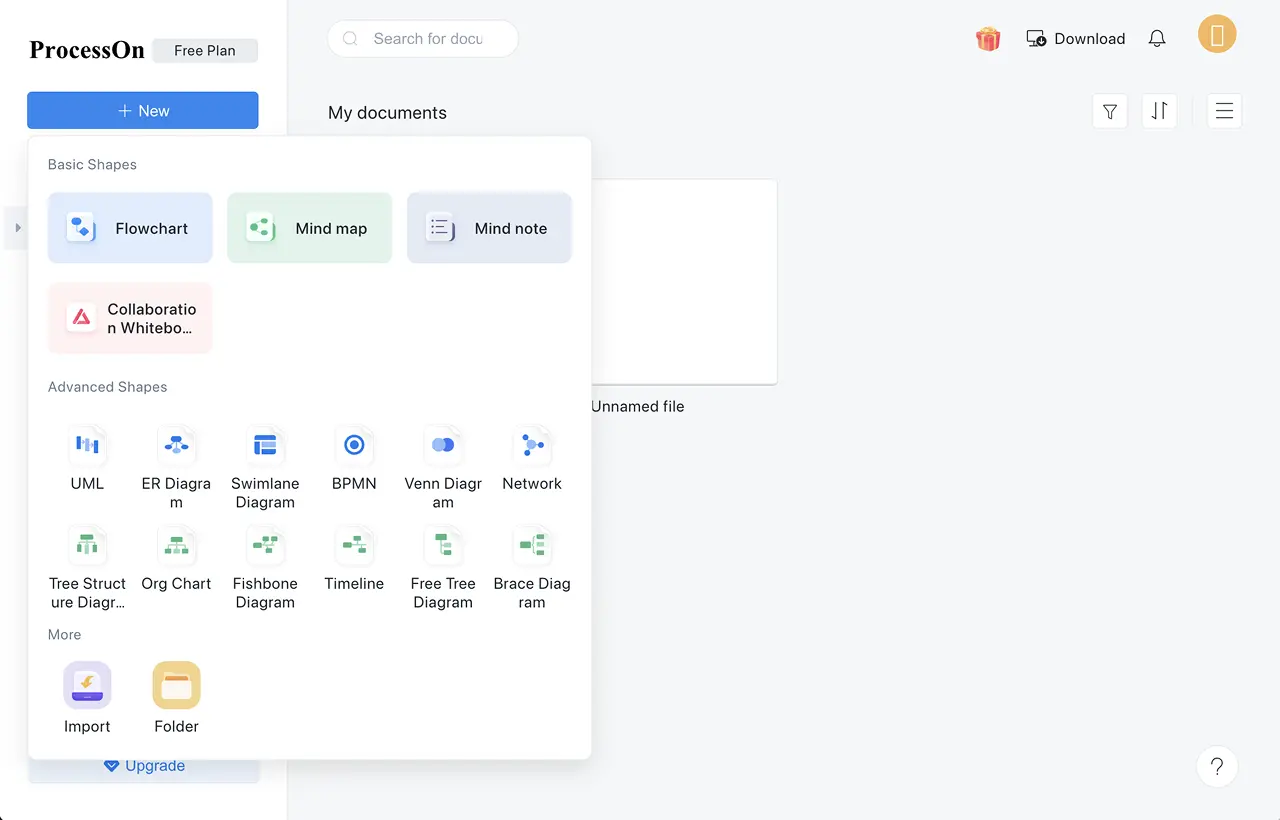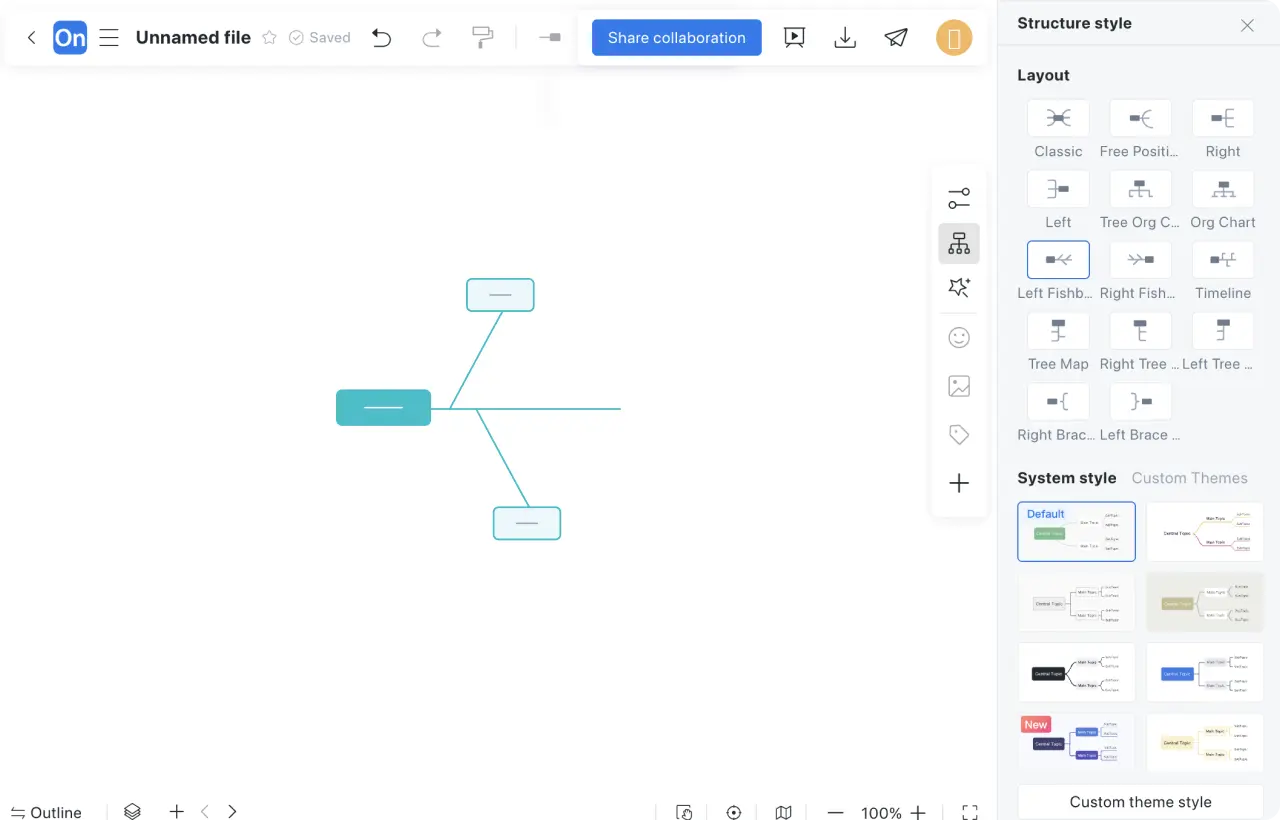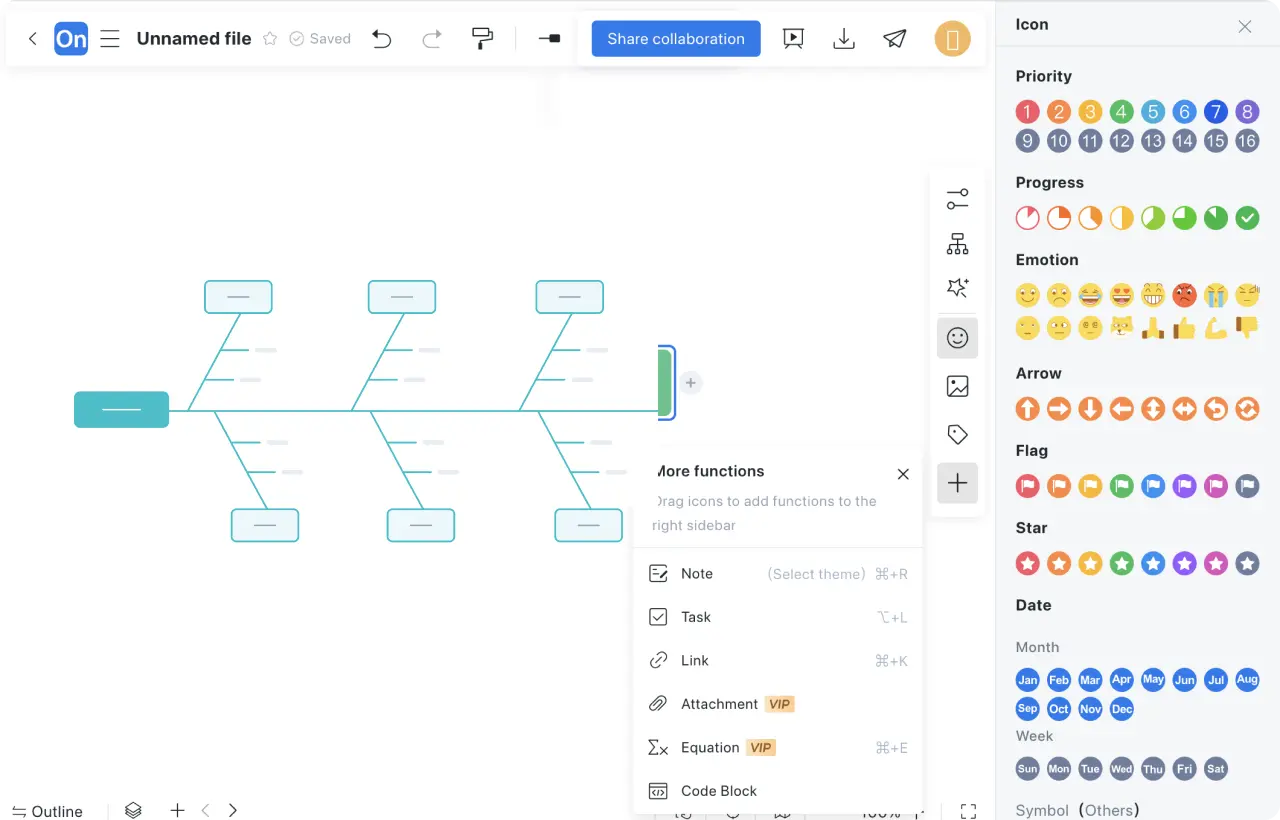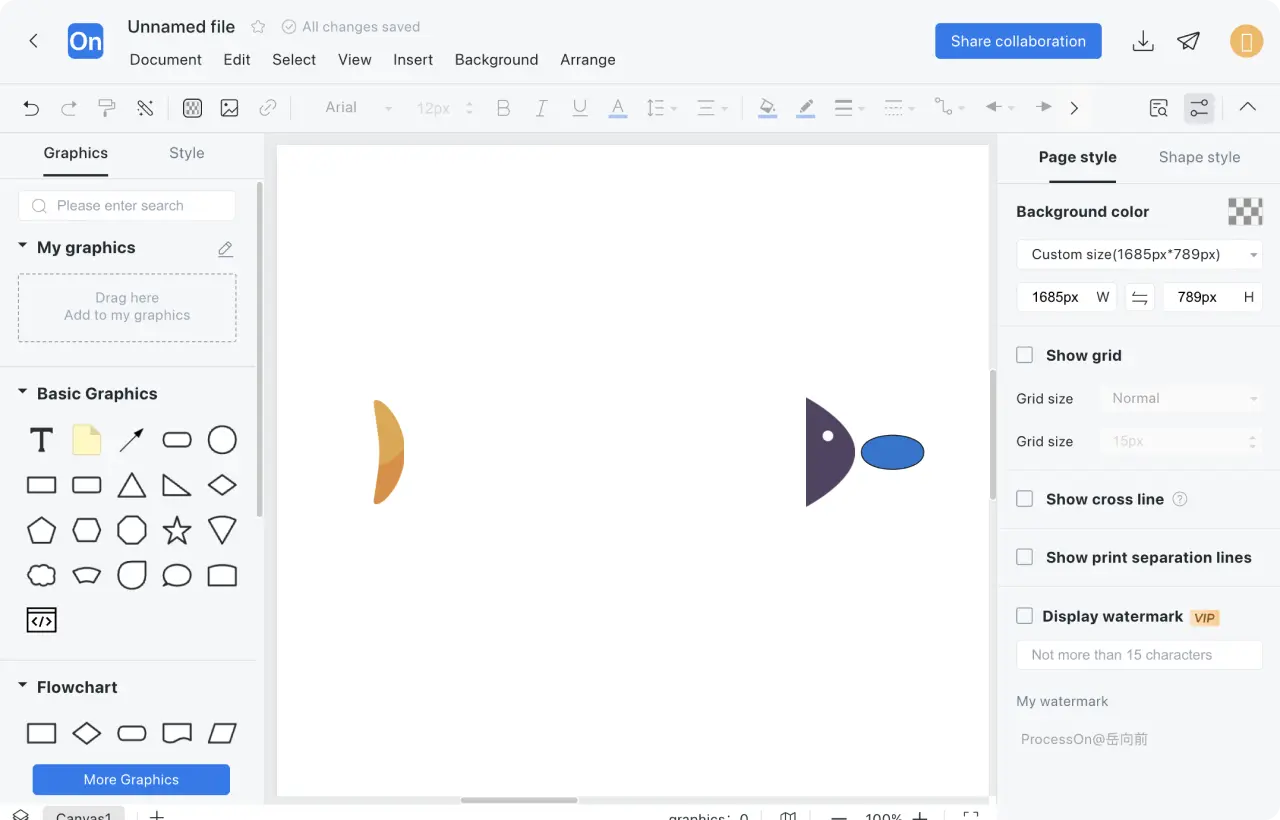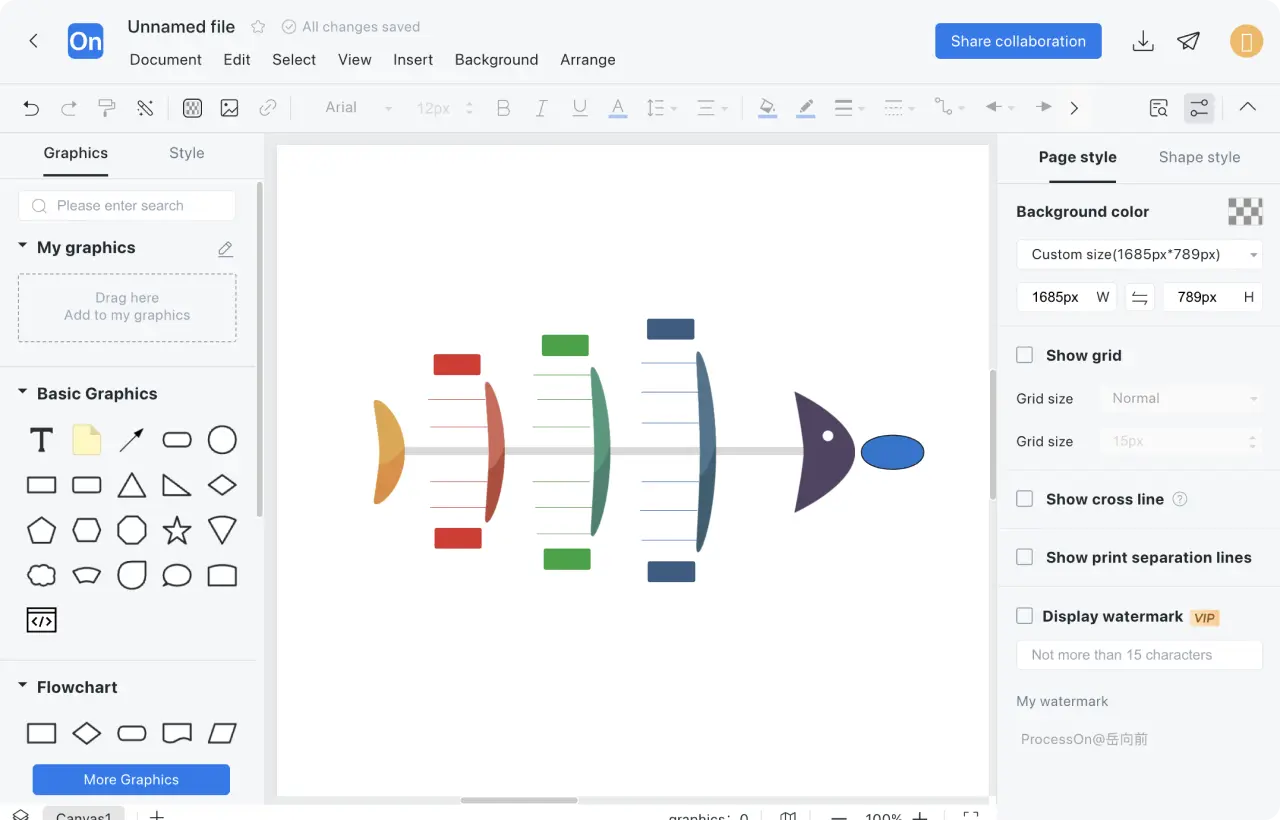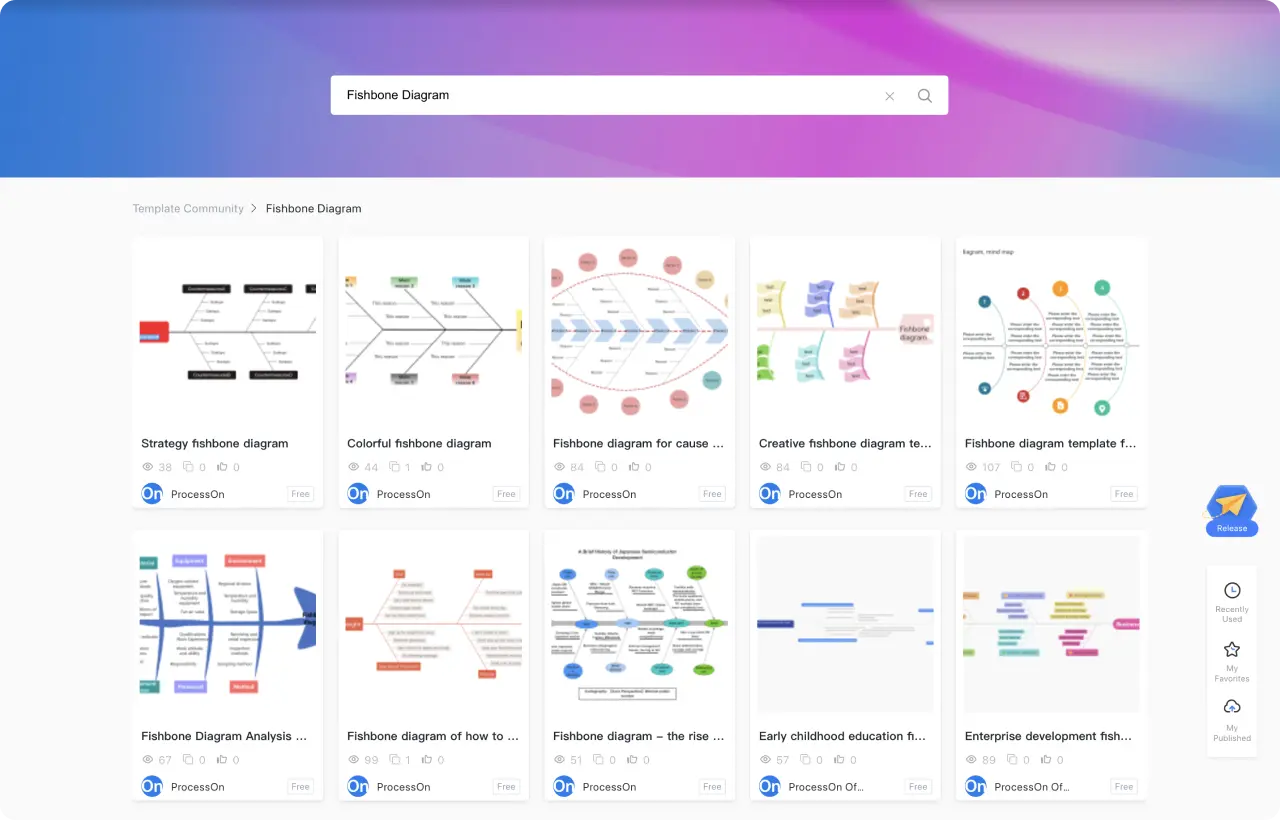1
Fischgrätendiagramm aus Mindmap erstellen: Erstellen Sie ein neues Fischgrätendiagramm oder erstellen Sie zunächst eine neue Mindmap und wechseln Sie die Struktur zu einem Fischgrätendiagramm.
2
Legen Sie den Themenstil des Fischgrätendiagramms fest. Verwenden Sie die Tastenkombination Tab, um ein neues Unterthema zu erstellen, und die Eingabetaste, um ein neues Thema derselben Ebene zu erstellen.
3
Fügen Sie Symbole, Bilder, Beschriftungen, Links, Notizen und andere Elemente ein, um detaillierte Inhalte einzufügen und das Fischgrätendiagramm zu bereichern
4
Erstellen Sie ein Fischgrätendiagramm aus einem Flussdiagramm: Erstellen Sie ein neues Flussdiagramm, ziehen Sie Dreiecke und Kreise aus der Grafikbibliothek auf der linken Seite, um den Kopf und den Schwanz des Fisches zu bilden, und fügen Sie Linien als Hauptgräten ein
5
Fügen Sie weitere Pfeile und Linien als große, mittlere und kleine Knochen ein und fügen Sie dann jedem Skelett Text hinzu.
6
Sie können auch in der ProcessOn- Vorlagen-Community nach „Fischgrätendiagramm“ suchen , um die gewünschte Vorlage zu finden und sie direkt zu klonen.